इस पीसी का प्रोसेसर एक महत्वपूर्ण विशेषता का समर्थन नहीं करता
यदि आप विंडोज 10 में अपग्रेड करने(upgrade to Windows 10) का प्रयास करते हैं और आपको त्रुटि संदेश प्राप्त होता है " इस पीसी का प्रोसेसर एक महत्वपूर्ण सुविधा का समर्थन नहीं करता है(This PC’s processor doesn’t support a critical feature) ", तो यह पोस्ट आपकी मदद करने के लिए है। उल्लिखित महत्वपूर्ण विशेषता Prefetchw , NX, VMware , Comparexchange128(Compareexchange128) , आदि हो सकती है। इस पोस्ट में, हम उचित समाधान प्रदान करेंगे जो आप इस समस्या को दूर करने में आपकी सहायता करने के लिए प्रयास कर सकते हैं।
जब यह समस्या होती है, तो आपको निम्न त्रुटि संदेश प्राप्त होगा;
This PC can’t run Windows 10
This PCs processor doesn’t support a critical feature.
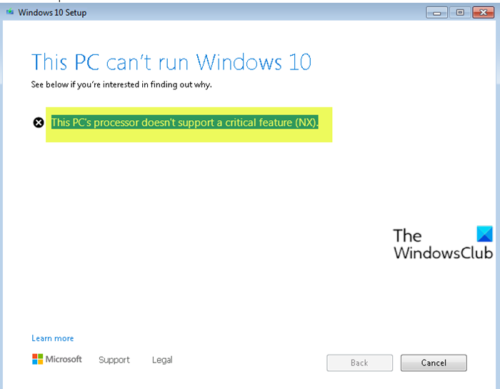
इस पीसी का प्रोसेसर एक महत्वपूर्ण विशेषता का समर्थन नहीं करता
यदि आप इस पीसी के प्रोसेसर का सामना कर रहे हैं तो यह एक महत्वपूर्ण सुविधा(This PC’s processor doesn’t support a critical feature) समस्या का समर्थन नहीं करता है, आप नीचे दिए गए हमारे अनुशंसित समाधानों में से किसी एक को आजमा सकते हैं और देख सकते हैं कि क्या यह समस्या को हल करने में मदद करता है।
- BIOS अपडेट करें
- (Create)विंडोज 10 बूट करने योग्य ड्राइव बनाएं और एक क्लीन इंस्टाल करें
आइए सूचीबद्ध समाधानों में से प्रत्येक से संबंधित प्रक्रिया के विवरण पर एक नज़र डालें।
1] BIOS अपडेट करें
इस समाधान के लिए आपको अपने सिस्टम पर BIOS को अपडेट करने का प्रयास करना होगा और देखना होगा कि क्या समस्या हल हो जाएगी।(updating the BIOS)
ऐसा करने के लिए ओईएम(OEMs) के टूल का उपयोग करना सबसे आसान तरीका है। सभी ओईएम(OEM) निर्माताओं के पास उपयोगिताएँ हैं जो आपको आसानी से अपडेट करने में मदद करती हैं, BIOS , फर्मवेयर और ड्राइवर। अपना खोजें और इसे केवल आधिकारिक साइट से डाउनलोड करें। यह BIOS को अपडेट करने का सबसे सुरक्षित तरीका है ।
- यदि आपके पास एक Dell लैपटॉप है तो आप Dell.com पर जा सकते हैं, या आप Dell Update Utility का उपयोग कर सकते हैं ।
- ASUS उपयोगकर्ता ASUS समर्थन साइट से (ASUS support site)MyASUS BIOS अद्यतन उपयोगिता डाउनलोड कर सकते हैं ।
- एसीईआर यूजर्स यहां जा सकते हैं(go here) । अपना सीरियल Number/SNIDमॉडल(Model) द्वारा अपने उत्पाद की खोज करें, BIOS/Firmware का चयन करें , और उस फ़ाइल के डाउनलोड(Download) लिंक पर क्लिक करें जिसे आप डाउनलोड करना चाहते हैं।
- लेनोवो उपयोगकर्ता लेनोवो सिस्टम अपडेट टूल(Lenovo System Update Tool) का उपयोग कर सकते हैं ।
- एचपी उपयोगकर्ता बंडल किए गए एचपी सपोर्ट असिस्टेंट(HP Support Assistant) का उपयोग कर सकते हैं ।
एक बार जब आप अपने सिस्टम पर BIOS/firmware के मैनुअल अपडेट को पूरा कर लेते हैं , तो विंडोज 10(Windows 10) अपग्रेड ब्लॉक नोटिफिकेशन को अब हटा दिया जाना चाहिए। नतीजतन, अब आप अपग्रेड प्रक्रिया के साथ फिर से आगे बढ़ सकते हैं और प्रक्रिया सफलतापूर्वक पूरी होनी चाहिए जिससे आप विंडोज 10(Windows 10) में नई सुविधाओं का पूरा लाभ उठा सकें ।
2] विंडोज 10(Create Windows 10) बूट करने योग्य ड्राइव बनाएं और एक क्लीन इंस्टाल करें
यदि आप मीडिया क्रिएशन टूल(Media Creation Tool) ( एमसीटी(MCT) ) का उपयोग करके विंडोज 7(Windows 7) या विंडोज 8.1 को विंडोज 10(Windows 10) में अपग्रेड करने का प्रयास करते समय समस्या में चल रहे हैं , तो इस समाधान के लिए आपको समस्या को हल करने के लिए पहले अपग्रेड किए बिना विंडोज 10 को सीधे इंस्टॉल करना होगा।
यदि यह काम नहीं करता है, तो हो सकता है कि आपका हार्डवेयर इंस्टॉलेशन का समर्थन नहीं करता है और आपको या तो किसी सपोर्ट इंजीनियर से सलाह लेनी होगी या अपने हार्डवेयर को अपग्रेड करना होगा।
(If this does not work, maybe your hardware does not support the installation and you need to either consult a support engineer or upgrade your hardware.)
Related posts
कृपया बाहरी संग्रहण मीडिया डालें और OK दबाएं
विंडोज 10 अपग्रेड को ठीक करें त्रुटि 0x8007042B - 0x2000D . स्थापित करें
अपग्रेड त्रुटियों को ठीक करें 0xC190020c, 0xC190020d, 0xC190020e, 0xC190020f
विंडोज 10 पर 0XC1900103, MOSETUP_E_COMPAT_TIMEOUT त्रुटि
विंडोज अपग्रेड त्रुटि 0xC1900101-0x4000D ठीक करें
उफ़! हम उसे सहेज नहीं सके - Windows Photos App
1327 त्रुटि प्रोग्राम इंस्टॉल या अनइंस्टॉल करते समय अमान्य ड्राइव
MBR2GPT Windows 10 पर बैकअप/पुनर्स्थापित विशेषाधिकारों को सक्षम करने में विफल रहा
इवेंट आईडी 158 त्रुटि - विंडोज 10 में समान डिस्क GUIDs असाइनमेंट
सिस्टम ड्राइवर त्रुटियों के कारण ऑपरेटिंग सिस्टम को बूट नहीं किया जा सकता है
सेटअप विंडोज 10 पर एक नया सिस्टम पार्टीशन एरर बनाने में असमर्थ था
विंडोज अपग्रेड को ठीक करें त्रुटि 0x80070002 - 0x3000D . स्थापित करें
Windows डिजिटल हस्ताक्षर सत्यापित नहीं कर सकता (कोड 52)
फिक्स स्मार्ट चेक पास हुआ, एचपी कंप्यूटर पर शॉर्ट डीएसटी फेल एरर
2738 त्रुटि, कस्टम कार्रवाई के लिए VBScript रनटाइम तक नहीं पहुंच सका
Parity Storage Spaces के कारण इस PC को Windows 10 में अपग्रेड नहीं किया जा सकता
विंडोज अपग्रेड को ठीक करें त्रुटि 0x80070570 - 0x2000C . स्थापित करें
कुछ गलत हुआ, एंटी-वायरस सॉफ़्टवेयर बंद करें, 0x8007045d
फिक्स ShellExecuteEx विफल; Windows10 पर कोड त्रुटि 8235
विंडोज अपग्रेड त्रुटि 0xc1900200 या 0xC1900202 ठीक करें
